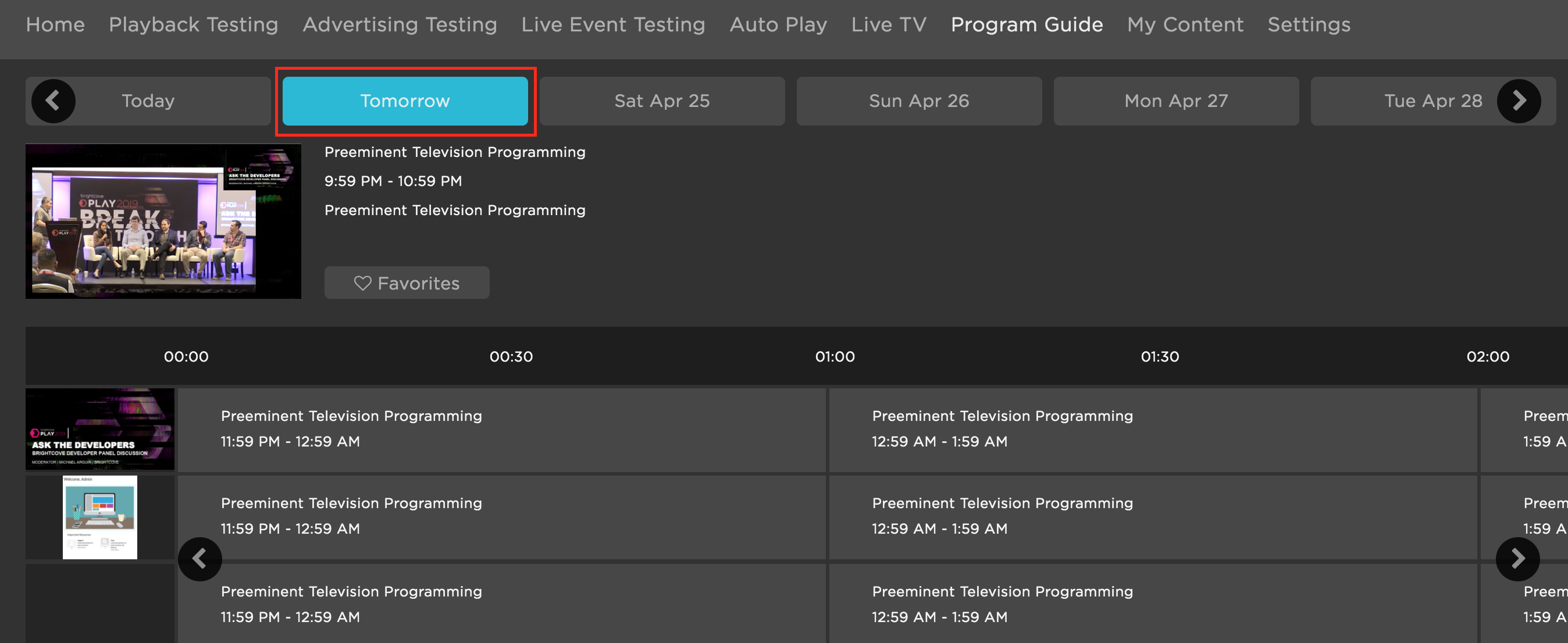Erstellen eines elektronischen Programmleitfadens (EPG)
Überblick
Ein elektronischer Programmführer (EPG) zeigt Planungsinformationen für vergangene, aktuelle und bevorstehende Sendungen an, die auf jedem Ihrer Brightcove Beacon-Kanäle verfügbar sind.
Informationen zum Erstellen von Kanälen in Brightcove Beacon finden Sie auf der Einen Kanal erstellen Dokumentation.
In diesem Dokument erfahren Sie, wie Sie Ihre XML-Datei strukturieren und als EPG auf Brightcove Beacon hochladen.
Eine übergeordnete Ansicht des Prozesses ist:
- Erstellen Sie eine XML-Datei mit Ihren Kanalinformationen, die dem EPG-Schema entspricht.
- Legen Sie die XML-Datei im von Brightcove bereitgestellten S3-Bucket ab.
- Nachdem die obigen Schritte abgeschlossen sind, wird die Datei automatisch in Brightcove Beacon aufgenommen. Die Informationen werden im angezeigt Kanäle Abschnitt von Brightcove Beacon.
Der Rest dieses Dokuments enthält Details zu jedem der oben genannten Schritte.
Erforderliche Informationen für EPG
- Eine XML-Datei mit den Kanalinformationen: Diese Datei kann manuell oder automatisch erstellt werden.
- Der S3-Eimer Nutzername und Passwort Referenzen bereitgestellt von Brghtcove.
- Ein S3-Konto (Bucket-Name und URL-Pfad) bereitgestellt von Brightcove. Der tatsächliche Speicherort für die EPG-Datei.
XML-Dateistruktur
Um einen EPG für Brightcove Beacon zu generieren, müssen Sie eine XML-Datei mit allen Metadateninformationen Ihrer Kanäle wie Videotitel, Beschreibungen und Dauer erstellen und in den S3-Bucket hochladen.
Hier ist ein Beispiel für die XML-Struktur:
<RiGHTvEPG xmlns="http://www.orca.tv/RiGHTv/7.0/EPG"
xmlns:xsi="http://www.w3.org/2001/XMLSchema-instance"
version="1.0" language="en" xsi:schemaLocation="http://www.orca.tv/RiGHTv/7.0/EPG
RiGHTvEPG.xsd">
<ChannelsList>
<channel id="your-channel-id">
<program id="3394" time="2020-04-22T01:25:00Z" duration="PT01H45M"
delete="false" pvrEnabled="false" stovEnabled="false" catchUpEnabled="false">
<title>Video Title</title>
<description>
<![CDATA[
Description of your video asset.
]]>
</description>
</program>
</channel>
</ChannelsList>
</RiGHTvEPG>
Für den Kopf der XML-Datei können Sie den folgenden Code verwenden:
<RiGHTvEPG xmlns="http://www.orca.tv/RiGHTv/7.0/EPG"
xmlns:xsi="http://www.w3.org/2001/XMLSchema-instance"
version="1.0" language="en" xsi:schemaLocation="http://www.orca.tv/RiGHTv/7.0/EPG
RiGHTvEPG.xsd">
Das RiGHTvEPG.xsd Datei enthält eine XML-Schema Dies beschreibt die Struktur des XML-Dokuments und die Datei wird von Brightcove gehostet. Sie können Ihr XML mithilfe des XSD-Dateischemas in einem XML-Validator.
Validierungsschema RiGHTvEPG.xsd (ein Link zum Herunterladen des Schemas folgt der Auflistung):
<xs:schema attributeFormDefault="unqualified" elementFormDefault="qualified" targetNamespace="http://www.orca.tv/RiGHTv/7.0/EPG" xmlns:xs="http://www.w3.org/2001/XMLSchema">
<xs:element name="RiGHTvEPG">
<xs:complexType>
<xs:sequence>
<xs:element name="ChannelsList">
<xs:complexType>
<xs:sequence>
<xs:element name="channel">
<xs:complexType>
<xs:sequence>
<xs:element name="program" maxOccurs="unbounded" minOccurs="1">
<xs:complexType>
<xs:sequence>
<xs:element name="title">
<xs:simpleType>
<xs:restriction base="xs:string">
<xs:minLength value="1"/>
</xs:restriction>
</xs:simpleType>
</xs:element>
<xs:element type="xs:string" name="description"/>
</xs:sequence>
<xs:attribute type="xs:int" name="id" use="optional"/>
<xs:attribute type="xs:dateTime" name="time" use="required" />
<xs:attribute type="xs:duration" name="duration" use="required"/>
<xs:attribute type="xs:string" name="delete" use="optional"/>
<xs:attribute type="xs:string" name="pvrEnabled" use="optional"/>
<xs:attribute type="xs:string" name="stovEnabled" use="optional"/>
<xs:attribute type="xs:string" name="catchUpEnabled" use="optional"/>
</xs:complexType>
</xs:element>
</xs:sequence>
<xs:attribute type="xs:string" name="id" use="required"/>
</xs:complexType>
</xs:element>
</xs:sequence>
</xs:complexType>
</xs:element>
</xs:sequence>
<xs:attribute type="xs:float" name="version"/>
<xs:attribute type="xs:string" name="language"/>
</xs:complexType>
</xs:element>
</xs:schema>
Sie können die Validierungsdatei auch hier herunterladen: RIGHTvEPG.xsd
Im Folgenden sind wichtige XML-Tags und Metadaten aufgeführt:
| Nennen | Beschreibung | Beispiel |
|---|---|---|
| Kanal-ID | Eindeutige Kennung für deinen Kanal | id= „Kanal2“ |
| Programm-ID | Eindeutige Kennung für Ihr Programmvideo-Asset | id="3344" |
| Zeit | Die geplante Übertragungszeit für Ihr Video; die Zeiten sollten im UTC-Format sein, und alle werden in die Ortszeit jedes Ortes umgewandelt, an dem Ihre Inhalte angezeigt werden | time= „2020-04-22T 01:25:00 Z“ |
| löschen | Erforderlich für EPG-Format, bitte immer auf false setzen | delete="false" |
| PvR aktiviert | Erforderlich für EPG-Format, bitte immer auf false setzen | pvrEnabled="false" |
| Ofen aktiviert | Erforderlich für EPG-Format, bitte immer auf false setzen | stovEnabled="false" |
| Catchup aktiviert | Erforderlich für EPG-Format, bitte immer auf false setzen | catchUpEnabled="false" |
| Dauer | Die Dauer Ihres Videoereignisses; das Dauerformat wird nach dem ISO 8601-Standard | duration= „PT01H45M“ In diesem Format steht (PT) für die Periodendauer von 1 Stunde (H) und 45 Minuten (M) |
| Titel | Der Titel Ihres Video-Events | <title>Dein Videotitel</title> |
| beschreibung | Die Beschreibung Ihres Video-Events | <Beschreibung> <! [CDATA [Die Videobeschreibung findet sich hier]] > </description > |
Sobald Ihre XML-Datei fertig ist, können Sie sie in den S3-Bucket hochladen und die Anmeldeinformationen, die Brightcove Ihnen mit einem FTP-Client oder einem automatisierten Skript bereitgestellt hat, zur Verfügung stellen.
Abrufen der XML-Datei in Brightcove Beacon
Nachdem Sie die XML in den S3-Bucket hochgeladen haben, müssen Sie die Datei abrufen, wenn Sie die neuen Zeitpläne sofort in Ihre Brightcove Beacon-App übertragen möchten. Führen Sie dazu die folgenden Schritte aus:
- Melden Sie sich bei Beacon Classic an.
-
Klicken Sie auf die Werkzeuge (Schraubenschlüssel) oben rechts auf dem Bildschirm.
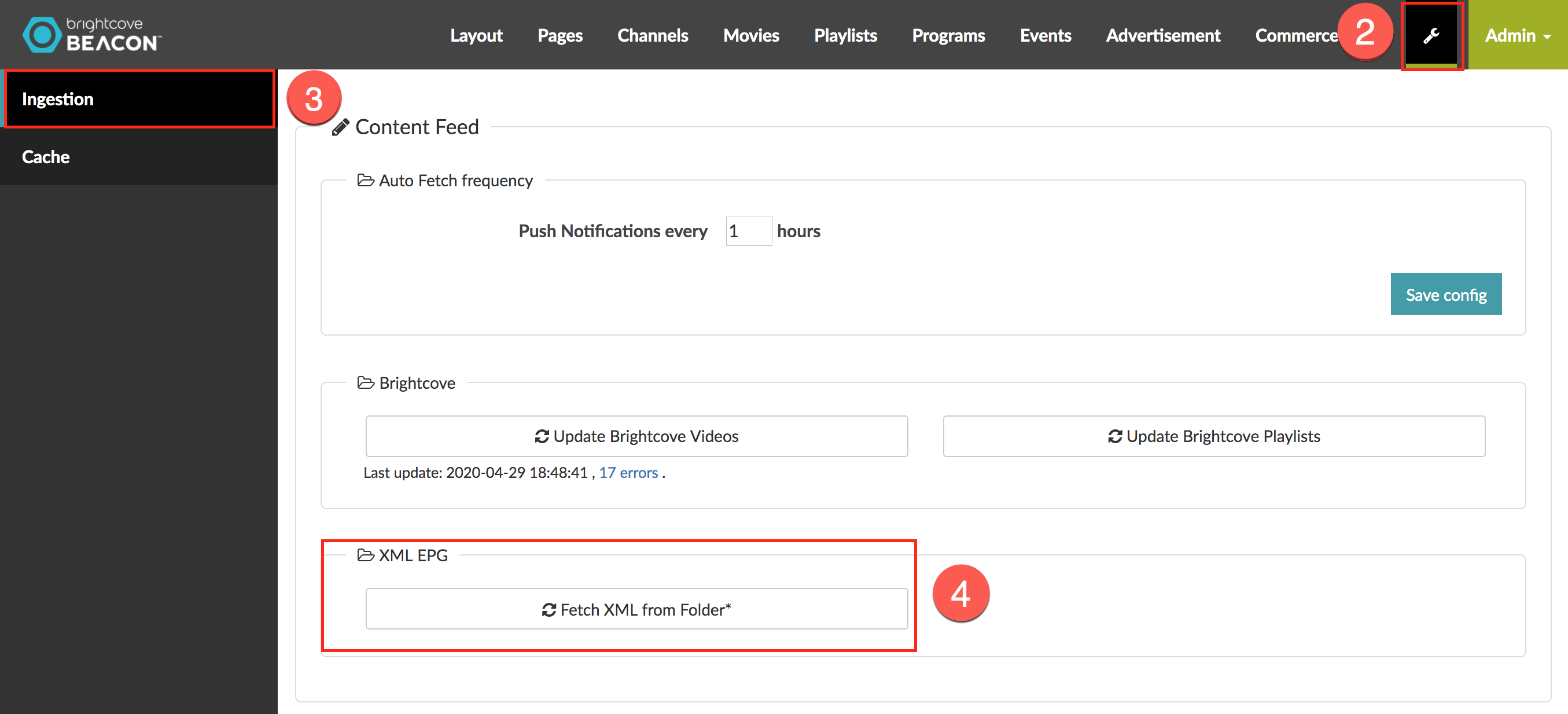
- Wähle aus Einnahme Tab.
- Klicken Sie auf die XML aus Ordner abrufen Taste.
-
Wähle aus Zwischenspeicher Registerkarte aus dem linken Menü.
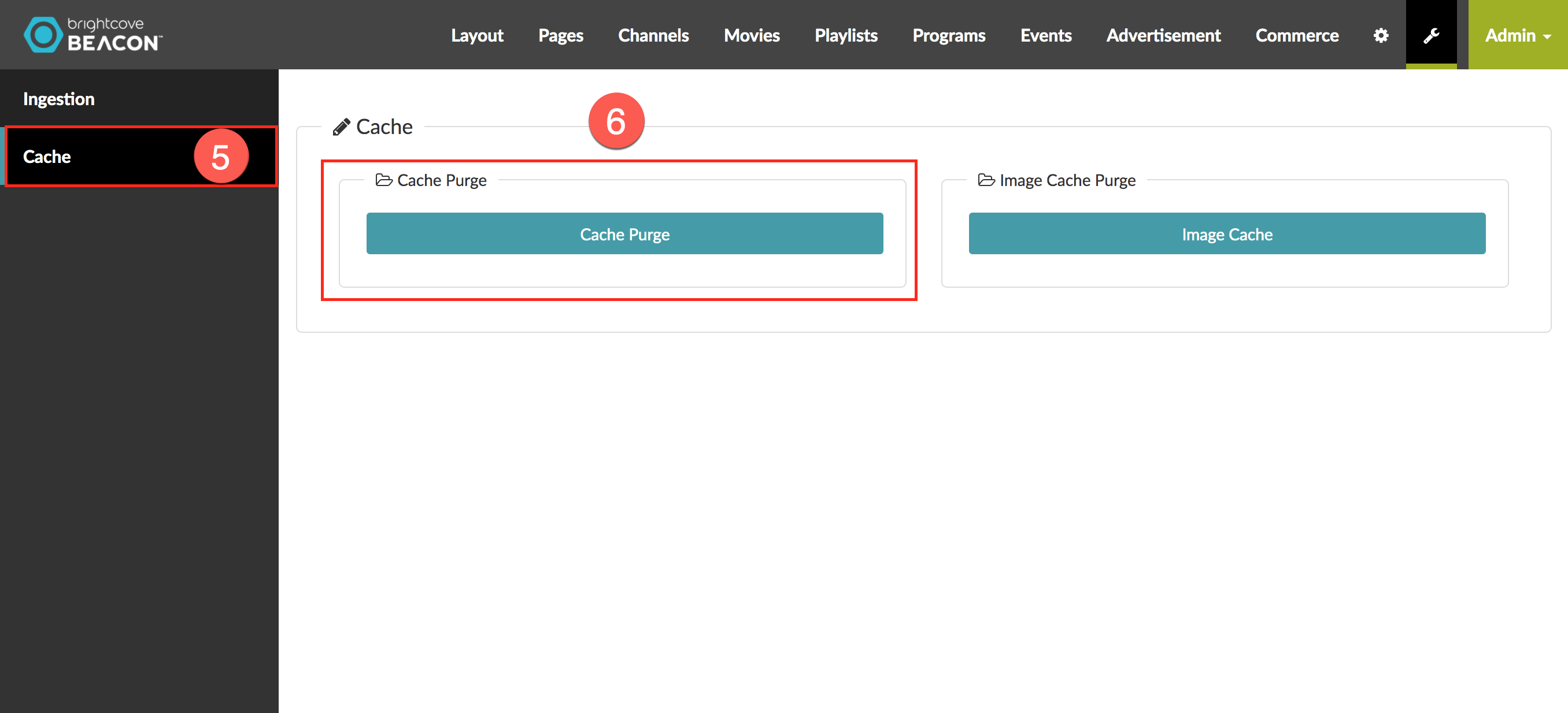
- Klicken Sie in die Cache-Bereinigung um den Cache zu leeren.
Überprüfen des Zeitplans in Brightcove Beacon
In diesem Abschnitt können Sie überprüfen, ob Ihr EPG im Zeitplan des Brightcove Beacon-Kanals richtig eingestellt wurde.
- Klicken Sie in Beacon Classic auf das Kanäle Tab.
-
Klicken Sie im linken Menü in die EPG Sektion.

-
In dem Zeitlicher Ablauf Abschnitt sehen Sie alle Ihre verfügbaren Kanäle.

-
Klicken Sie auf die blaue Schaltfläche mit dem Pfeil, um alle Zeitpläne anzuzeigen, die von der XML-Datei für den ausgewählten Kanal übermittelt wurden.
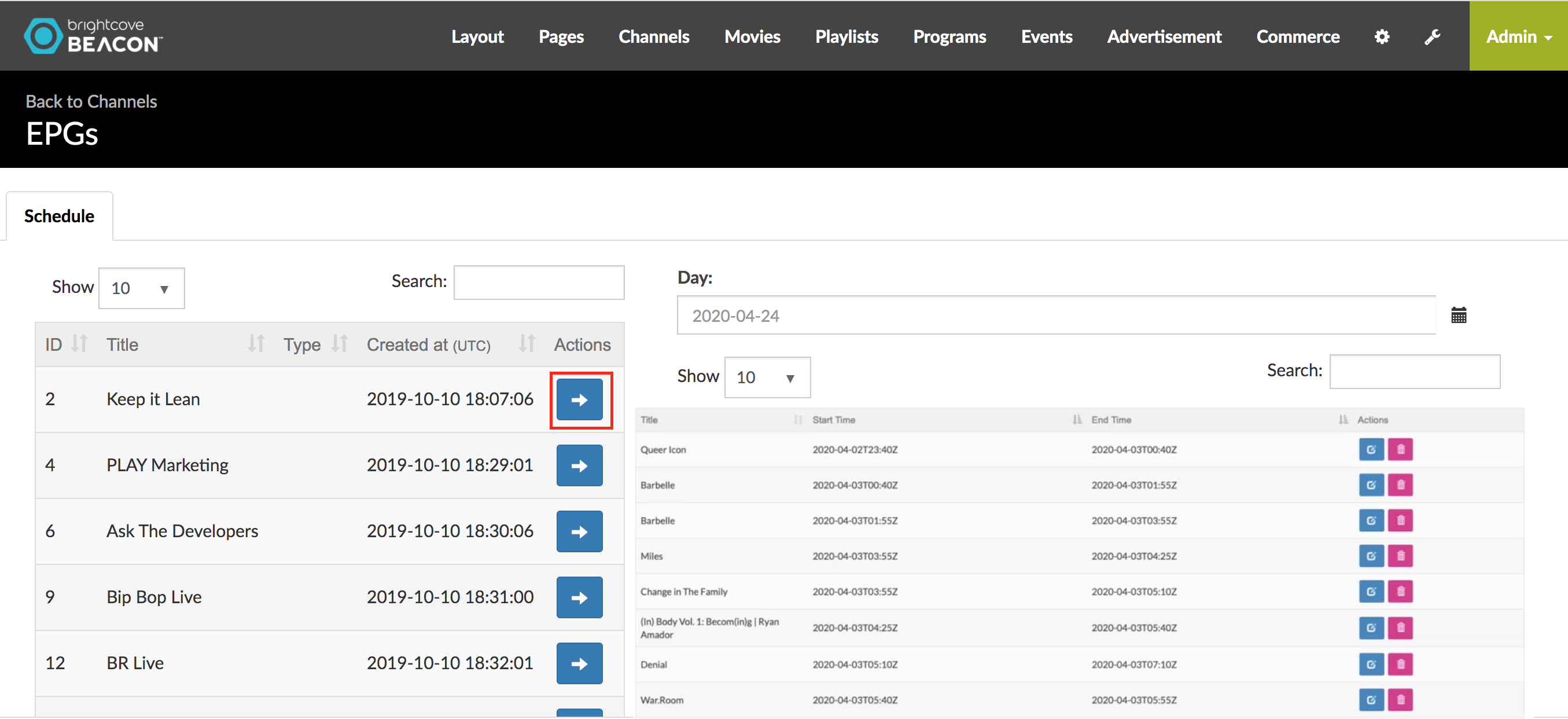
-
Beachten Sie das Startzeit und Endzeit Datumsangaben sind in UTC-Zeit.

-
Um die Kanalinformationen in einer Brightcove Beacon-App anzuzeigen, klicken Sie im Menü auf das Programm Tab.
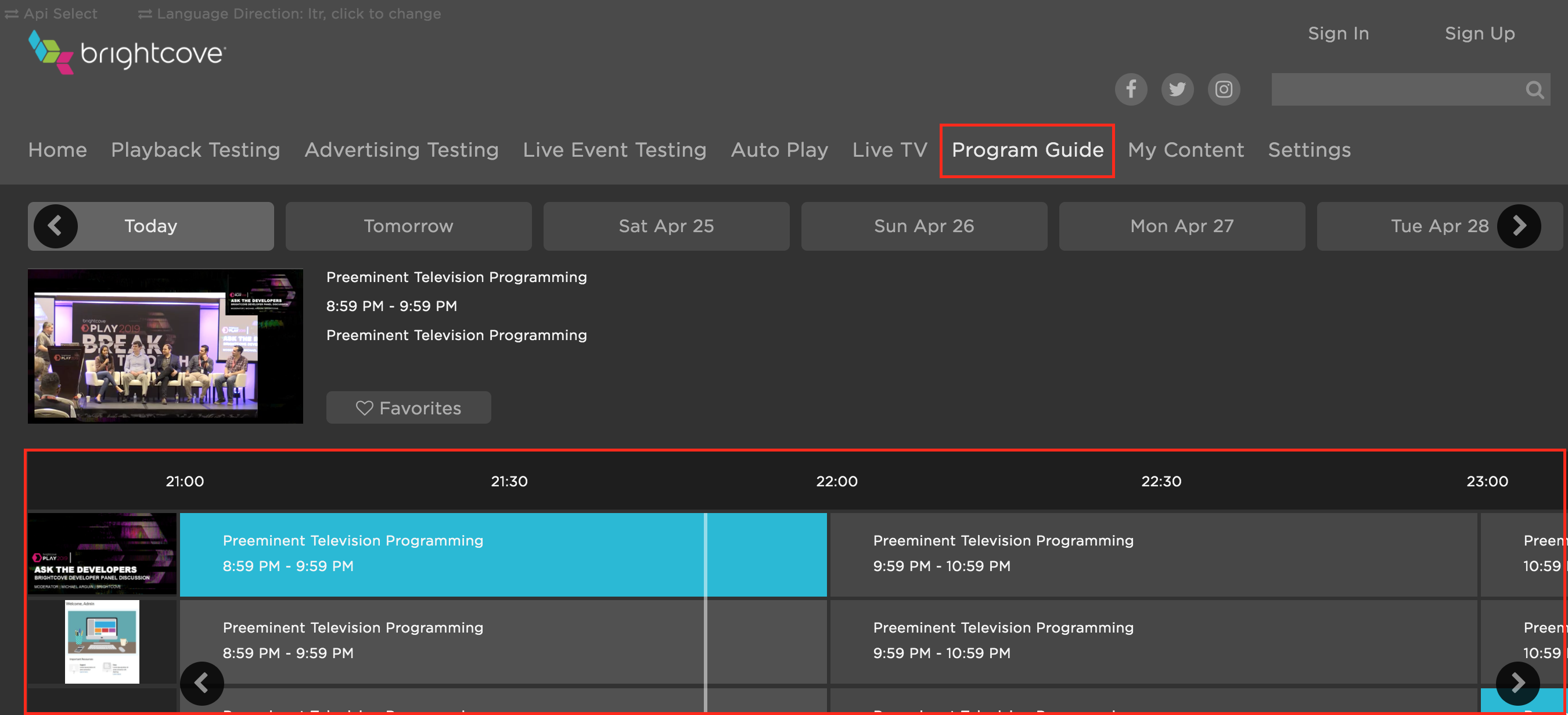
- Hier können Sie den EPG Ihrer Kanäle überprüfen.
- Wenn Ihr XML-Programmierplan Leerstellen enthält, füllt das Brightcove Beacon-System diese Leerstellen mit einer Beschriftung im Kanalplan.
-
Um den EPG-Zeitplan für einen anderen Tag auszuwählen, wählen Sie den gewünschten Tag im Menü aus.